 Пустая бумага/нечеткая печать/неверные цвета/белые полосы
Пустая бумага/нечеткая печать/неверные цвета/белые полосы
 Пустая бумага
Пустая бумага

 нечеткая печать
нечеткая печать
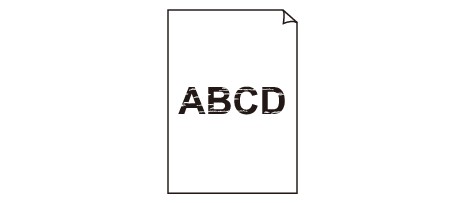

 неверные цвета
неверные цвета
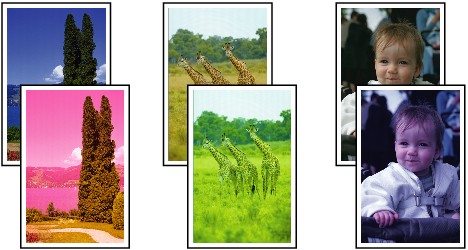

 белые полосы
белые полосы
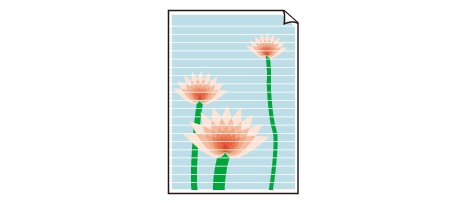

-
Проверка 1 Проверьте параметры бумаги и качества печати.
-
Проверка 2 Проверьте состояние чернильных контейнеров. Если в чернильном контейнере закончились чернила, замените его.
-
Проверка 3 Напечатайте образец для проверки сопел и выполните необходимые меры обслуживания, такие как очистка печатающей головки.
Чтобы проверить, правильно ли выполняется подача чернил из сопел печатающей головки, напечатайте шаблон для проверки сопел.
Подробную информацию о печати шаблона для проверки сопел, очистке печатающей головки и глубокой очистке печатающей головки см. в разделе Если печать стала бледной или неравномерной.
-
Если образец для проверки сопел печатается неправильно:
Проверьте, не пуст ли чернильный контейнер для проблемного цвета.
Если чернильный контейнер не пуст, выполните очистку печатающей головки и повторите печать образца для проверки сопел.
-
Если проблема не устранена после двукратной очистки печатающей головки, выполните следующие действия:
Выполните глубокую очистку печатающей головки.
Если после глубокой очистки печатающей головки неполадка не устранена, выключите принтер и повторите глубокую очистку печатающей головки через 24 часа. Не отсоединяйте шнур питания при выключении принтера.
-
Если проблема не устранена после двукратной глубокой очистки печатающей головки, выполните следующие действия:
Если ошибка не устранена после глубокой очистки, вероятно, печатающая головка повреждена. Обратитесь в ближайший сервисный центр Canon для устранения этой проблемы.
-
-
Проверка 4 Если используется бумага, у которой для печати предназначена только одна поверхность, убедитесь, что бумага загружена стороной для печати вниз.
Печать на другой стороне такой бумаги может быть нечеткой или выполняться в плохом качестве.
Загружайте бумагу стороной для печати вниз.
Подробные сведения о стороне для печати см. в руководстве, входящем в комплект поставки бумаги.
-
При копировании см. также следующие разделы:
-
Проверка 5 Загрязнено ли стекло рабочей поверхности или стекло УАПД?
Очистите стекло рабочей поверхности или стекло УАПД.
 Примечание.
Примечание.-
Если стекло УАПД загрязнено, на бумаге появляются черные полосы, как показано ниже.
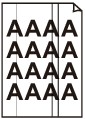
-
-
Проверка 6 Убедитесь, что оригинал правильно размещен на стекле рабочей поверхности или в УАПД.
-
Проверка 7 Загружен ли оригинальный документ правильной стороной вверх/вниз?
При размещении оригинального документа на стекле рабочей поверхности его следует поместить лицевой стороной вниз. При использовании УАПД загружайте оригинальный документ лицевой стороной вверх.
-
Проверка 8 Вы копировали отпечаток, выполненный данным принтером?
Если в качестве оригинала используется распечатка с этого принтера, качество печати может снизиться. Это зависит от состояния оригинала.
Выполните печать непосредственно с принтера или повторите печать с компьютера, если это возможно.

